Куки, или cookies, являются небольшими фрагментами данных, которые веб-сайты сохраняют на вашем устройстве для идентификации и взаимодействия с вами. Они могут быть полезными для запоминания ваших предпочтений, аутентификации и других целей. Однако, некоторые пользователи могут хотеть ограничить или разрешить использование cookies в своем браузере.
В этой статье мы представим вам простые инструкции о том, как разрешить использование cookies в различных популярных браузерах, таких как Google Chrome, Mozilla Firefox, Safari и других. Следуя этим шагам, вы сможете настроить свои предпочтения по использованию cookies в соответствии с вашими потребностями и требованиями к конфиденциальности данных.
Чтобы начать настройку использования cookies в вашем браузере, просто следуйте нашим пошаговым инструкциям и вы сможете управлять этими фрагментами данных на вашем устройстве с легкостью. Настройка cookies может быть полезным инструментом для защиты вашей конфиденциальности и оптимизации вашего опыта в интернете.
Как разрешить использование cookies
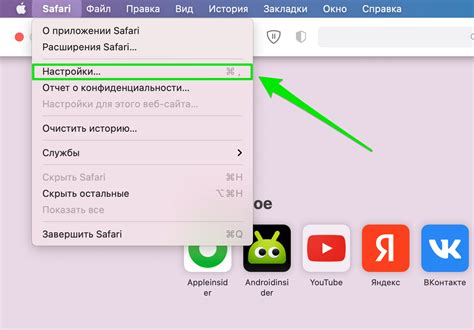
Шаг 1: Откройте настройки браузера.
Шаг 2: Найдите раздел "Конфиденциальность" или "Настройки сайтов".
Шаг 3: Включите опцию "Позволить сайтам сохранять и читать cookie-файлы".
Шаг 4: Перезапустите браузер для применения изменений.
Шаг 5: Теперь браузер разрешит использование cookies на посещаемых сайтах.
Инструкции для браузера Google Chrome
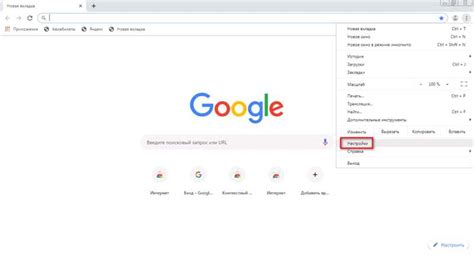
Шаг 1: Запустите браузер Google Chrome на вашем устройстве.
Шаг 2: Нажмите на иконку меню, расположенную в правом верхнем углу окна браузера (три точки).
Шаг 3: Выберите "Настройки" в открывшемся меню.
Шаг 4: Прокрутите страницу вниз и нажмите на "Расширенные" для отображения дополнительных настроек.
Шаг 5: В разделе "Конфиденциальность и безопасность" нажмите на "Настройки контента".
Шаг 6: Найдите раздел "Cookies" и выберите "Разрешить сайтам сохранять и читать данные файлов cookie".
Шаг 7: Теперь cookies в браузере Google Chrome разрешены.
Настройки cookies в Mozilla Firefox
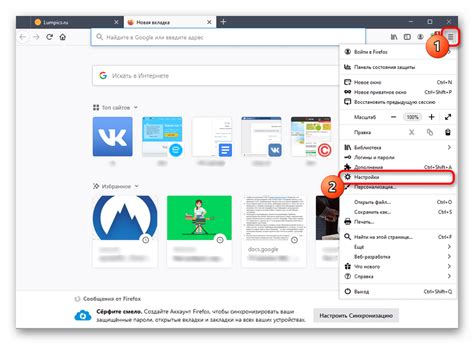
Шаг 1: Откройте Mozilla Firefox и кликните по иконке меню в правом верхнем углу окна браузера.
Шаг 2: Выберите "Настройки" из выпадающего меню.
Шаг 3: Прокрутите страницу вниз и найдите раздел "Конфиденциальность и безопасность".
Шаг 4: Нажмите на "Настройки" рядом с "Историей".
Шаг 5: Убедитесь, что установлена галочка напротив "Принимать cookies от сайтов" и "Хранить данные до их истечения срока действия".
Шаг 6: Чтобы управлять cookies индивидуально, нажмите на "Исключения".
Теперь вы настроили использование cookies в браузере Mozilla Firefox по своему усмотрению.
Вопрос-ответ

Что такое файлы cookies и зачем они нужны?
Файлы cookies – это небольшие текстовые файлы, которые веб-сайты отправляют на компьютер пользователя для хранения различной информации, такой как предпочтения пользователя, данные о сессии и т.д. Они используются для улучшения пользовательского опыта, а также для сбора информации о поведении пользователей на сайте.
Какие проблемы могут возникнуть при отключенных cookies?
Отключение файлов cookies может привести к невозможности входа на определенные сайты, потере настроек и предпочтений на сайтах, а также к отсутствию персонализированной рекламы. Некоторые функции веб-сайтов могут также не работать правильно без cookies включенными.
Как разрешить использование cookies в браузере Google Chrome?
Чтобы разрешить использование cookies в браузере Google Chrome, необходимо открыть браузер, затем перейти в меню "Настройки", выбрать "Дополнительные настройки", затем "Конфиденциальность и безопасность" и нажать "Настройка содержимого". В разделе "Cookies" можно включить или отключить файлы cookies.
Какие преимущества имеют cookies для пользователей?
Файлы cookies могут быть полезны для пользователей, так как они позволяют сохранить личные настройки на сайтах, автоматически входить на веб-ресурсы, предлагать персонализированный контент и рекламу, а также ускорить работу веб-сайтов за счет кеширования данных.



